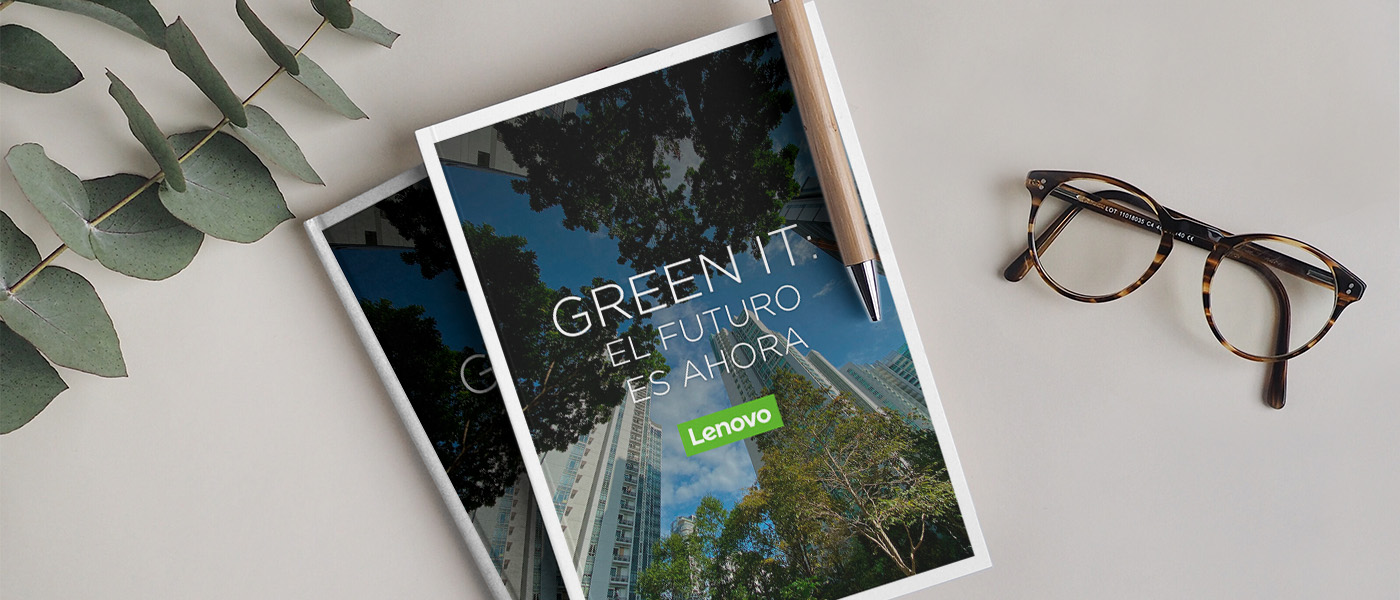Noticias
10 acciones para poner a punto tu equipo informático

La limpieza periódica de nuestro equipo informático es una tarea de mantenimiento imprescindible que aporta numerosas ventajas en términos de ?rendimiento,?eficiencia, seguridad y ampliación de su vida útil.
Más allá de la limpieza física, hoy te recordamos otro tipo de?“limpieza” relativa al software enfocada al sistema operativo y aplicaciones, como “puesta a punto” imprescindible?que conviene realizar periódicamente para tener siempre en forma nuestra herramienta informática preferida y que podemos concretar en 10 consejos como:
1. Actualización del sistema operativo
El sistema operativo es la base software de nuestro equipo y debemos asegurarnos que está actualizado a la compilación más reciente ya que incluirá los últimos parches de seguridad publicados. Cuando las versiones son más antiguas, tienen mayor riesgo de ser atacadas por ciberdelincuentes que encuentran vulnerabilidades en el programa.
Se recomienda fijar las actualizaciones de Windows Update en modo “automático” de manera que el sistema busque, descargue e instale las mismas en cuanto estén disponibles tanto correcciones de seguridad como controladores de dispositivos para Windows en el equipo.
2. Actualización de las aplicaciones
Al igual que el sistema operativo, es obligado mantener actualizadas las aplicaciones que tengamos instaladas. Especialmente el software crítico que es aprovechado para la introducción de malware, especialmente navegadores web, sus extensiones y plug-ins.?
3. Copia de seguridad
Las copias de seguridad son una acción de mantenimiento imprescindible a realizar por cualquier profesional o usuario para salvaguardar sus datos. Un equipo informático puede fallar en cualquier momento, por un problema hardware en alguno de sus componentes como la unidad de almacenamiento o memorias, en el software del sistema y aplicaciones o por un virus que borre archivos o impida el acceso al equipo.
Si un reemplazo del hardware dañado, la reinstalación de aplicaciones o sistema operativo puede solucionarse, la pérdida de?nuestros archivos profesionales o personales puede tener un gran coste y en algunas ocasiones sin recuperación posible?y de ahí la importancia de realizar regularmente esta tarea de backup. Aprovecha esta “parada técnica” para realizarla.
4. Elimina programas que no usas
Es probable que el sistema operativo tenga un buen número de aplicaciones que ya no utilizas. Es un buen momento para eliminar estos programas que están ocupando memoria y almacenamiento en tu portátil profesional ralentizando su funcionamiento. Todos los sistemas Windows incluyen una función de desinstalación de programas accesible desde el panel de control.?
5. Limpieza del registro del sistema
El registro del sistema en Windows es?una base de datos usado para almacenar información sobre la configuración del equipo, hardware y software. Cualquier cambio en la configuración o instalación de nuevas aplicaciones supone sumar datos a este registro y con el tiempo acumulará parámetros obsoletos, rastros de software que no utilicemos y otros que ralentizarán el funcionamiento del equipo.?
Existen diferentes aplicaciones para limpiar el registro del sistema.?Una de estas herramientas es?CCleaner?ofrecida en?versión comercial y?gratuita. Debido a la importancia del registro es recomendable hacer una copia de seguridad previa del mismo antes de proceder a realizar cualquier cambio y así poder restaurarla en caso de problemas. Es una tarea que requiere cierto conocimiento pero que resulta muy efectivo.
6. Desfragmenta los discos duros
La desfragmentación de un disco duro es un proceso que consiste en volver a organizar los datos fragmentados en un volumen (como un disco duro o un dispositivo de almacenamiento), para que funcione con mayor eficacia.?La fragmentación ocurre en un volumen con el paso del tiempo, a medida que se guardan, cambian o eliminan archivos.?
Todos los sistemas Windows 10 cuentan con herramientas internas para hacerlo. Un desfragmentador de disco que vuelve a organizar los datos del volumen y reúne los datos fragmentados de manera que el equipo pueda ejecutarse con mayor eficacia. La función de desfragmentación hay que realizarla en los discos duros, pero no en las unidades de estado sólido (SSD).?
7. Reduce la carga de Inicio
Los sistemas operativos Windows cuentan con una función de configuración del sistema denominada “msconfig”, que además de servicios avanzados, podemos seleccionar aplicaciones que se cargan en el arranque del equipo, reduciendo la carga del mismo y mejorando su rendimiento. Puedes acceder con el nombre del comando, “msconfig”, desde la función ejecutar.?En Windows 10, puedes usar el “administrador de tareas” para administrar los elementos de inicio.
8. Aumenta la seguridad
La puesta a punto de tu portátil profesional también implica mejorar la seguridad del mismo. Aprovecha la “limpieza” descargando o ejecutando si la tienes instalada -como sería recomendable- la última versión de tu solución de seguridad y escanea el sistema en busca de malware. Incluye en la operación discos duros externos o pendrives que utilices habitualmente. ?
Para sistemas Windows, incluyendo?versiones empresariales, el mercado ofrece una?amplia colección de software de seguridad?muchos de ellos gratuitos. También gratuito,?Windows Defender, solución de seguridad nativa e incluida en el sistema que se ha mejorado notablemente en Windows 10.?
9. Cambia tus contraseñas
Completando el apartado de la seguridad, puedes aprovechar para renovar las contraseñas de acceso a tu equipo y servicios,?un asunto importante que conviene hacer con regularidad. Las claves deben ser largas y complejas. No se deben utilizar palabras del diccionario ni nombres. Además, se recomienda combinar caracteres no alfanuméricos, mayúsculas y minúsculas. Una opción recomendada es utilizar un ‘password manager’ que además de proteger nuestra identidad evita tener que crear y recordar múltiples contraseñas.
10. Activa la restauración del sistema
El?System Restore?es una herramienta de recuperación del sistema que permite revertir los cambios realizados en los archivos del sistema operativo, configuración, ajustes, controladores, claves del registro o programas instalados. La restauración del sistema es una herramienta que puede “salvarnos la vida” ante un error del software, la entrada de virus en nuestro equipo o la simple instalación de drivers o de alguna aplicación que no funciona correctamente y que en ocasiones desestabiliza el sistema operativo. Combinada con la?copia de seguridad?de archivos es una herramienta que conviene tener activada por defecto al menos en la unidad que contiene el sistema operativo. Podemos gestionar la restauración del sistema desde la función correspondiente en el panel de control de Windows.?
-

 EntrevistasHace 7 días
EntrevistasHace 7 días«No tiene sentido una estrategia tecnológica que no encaje al 100% con la del CEO»
-

 A FondoHace 7 días
A FondoHace 7 díasDe HAL a Matrix: 9 películas «tecnológicas» que no te puedes perder
-

 NoticiasHace 7 días
NoticiasHace 7 díasAMD lanza los procesadores Ryzen 8000 Pro con NPU y GPU integrada
-

 NoticiasHace 7 días
NoticiasHace 7 díasLa UE investiga a Broadcom por los cambios en la licencia de VMware